福昕PDF编辑器是一款专业的、功能强大的文件阅读器,下面是关于福昕pdf编辑器设置最近文件的最大文档数量的方法教程,需要的小伙伴赶快来看看吧。
设置最近文件的最大文档数量的方法教程
1、双击打开软件,点击左侧栏中的"偏好设置"选项。
2、在打开的的窗口界面中,点击左侧中的"历史记录"选项。
3、然后找到右侧中的"最近使用列表中的最大文档数量",最后根据需求对数量进行选择设置,随后点击"确定"即可。
福昕PDF编辑器是一款便捷实用、功能丰富的文档编辑工具,很多小伙伴还不会使用福昕PDF编辑器的添加页码功能吧,以下就是关于福昕PDF编辑器添加页码的方法教程了,需要的小伙伴赶快来看看吧。
福昕PDF编辑器添加页码的方法教程
1、首先需要下载安装福昕PDF编辑器,安装完成后点击打开,接着点击【文件】里的【打开】选项,将需要添加页码的PDF文档打开;
2、添加页码是通过添加页眉页脚的功能来实现的,所以打开PDF文档后,点击顶部导航里的【页面管理】标签页,然后选择【页眉页脚】里的【添加】功能,开始添加页眉页脚;
3、打开页眉页脚界面之后,那么点击【页码和日期格式】选项;
4、在【页码和日期格式】弹窗里选择好页码格式和起始页码,然后点击确定;
5、设置页码字体以及大小等格式,具体效果可以查看【页面预览】,如果满意的话,点击确定即可。
福昕pdf编辑器怎么修改文字?很多小伙伴都遇到过这类问题吧,下面就是关于福昕pdf编辑器修改文字的方法教程了,需要的小伙伴赶快来看看吧。
福昕pdf编辑器修改文字的方法教程
1、用户们直接打开pdf文件时可能会发现文件中的文字部分无法直接修改,我们想要修改可以在上方的主页菜单栏中点击编辑文本。
2、然后再选择需要修改的文本,这样这部分文字就可以修改了。
平台:安卓
类型:实用工具
版本:v4.00.0427.0.4.8
大小:49.97MB
更新:2024-08-19
标签: 福昕PDF编辑器
生活休闲
0KB
18.74MB
便携购物
129.93MB
社交通讯
18.45MB
新闻阅读
208.39MB
实用工具
76.08MB
76.88MB
战争策略
198.51MB
角色扮演
43.40MB
推理解谜
284.54MB
休闲益智
258.48MB
飞行射击
233.90MB
103.22MB
525.22MB
模拟经营
46.39MB
渝ICP备20008086号-14 违法和不良信息举报/未成年人举报:dzjswcom@163.com
CopyRight©2003-2018 违法和不良信息举报(12377) All Right Reserved
《福昕pdf编辑器》怎么设置最近文件的最大文档数量
福昕PDF编辑器是一款专业的、功能强大的文件阅读器,下面是关于福昕pdf编辑器设置最近文件的最大文档数量的方法教程,需要的小伙伴赶快来看看吧。
设置最近文件的最大文档数量的方法教程
1、双击打开软件,点击左侧栏中的"偏好设置"选项。
2、在打开的的窗口界面中,点击左侧中的"历史记录"选项。
3、然后找到右侧中的"最近使用列表中的最大文档数量",最后根据需求对数量进行选择设置,随后点击"确定"即可。
使用福昕PDF编辑器添加页码的步骤
福昕PDF编辑器是一款便捷实用、功能丰富的文档编辑工具,很多小伙伴还不会使用福昕PDF编辑器的添加页码功能吧,以下就是关于福昕PDF编辑器添加页码的方法教程了,需要的小伙伴赶快来看看吧。
福昕PDF编辑器添加页码的方法教程
1、首先需要下载安装福昕PDF编辑器,安装完成后点击打开,接着点击【文件】里的【打开】选项,将需要添加页码的PDF文档打开;
2、添加页码是通过添加页眉页脚的功能来实现的,所以打开PDF文档后,点击顶部导航里的【页面管理】标签页,然后选择【页眉页脚】里的【添加】功能,开始添加页眉页脚;
3、打开页眉页脚界面之后,那么点击【页码和日期格式】选项;
4、在【页码和日期格式】弹窗里选择好页码格式和起始页码,然后点击确定;
5、设置页码字体以及大小等格式,具体效果可以查看【页面预览】,如果满意的话,点击确定即可。
以上就是福昕PDF编辑器怎么添加页码的全部内容了, 希望能够帮助到各位小伙伴。更多软件相关的内容各位小伙伴们可以关注,会一直给各位小伙伴们带来软件的教程!如果你对此文章存在争议,可在评论区留言和小伙伴们一起讨论。《福昕PDF编辑器》:轻松修改文字内容,事无巨细!
福昕pdf编辑器怎么修改文字?很多小伙伴都遇到过这类问题吧,下面就是关于福昕pdf编辑器修改文字的方法教程了,需要的小伙伴赶快来看看吧。
福昕pdf编辑器修改文字的方法教程
1、用户们直接打开pdf文件时可能会发现文件中的文字部分无法直接修改,我们想要修改可以在上方的主页菜单栏中点击编辑文本。
2、然后再选择需要修改的文本,这样这部分文字就可以修改了。
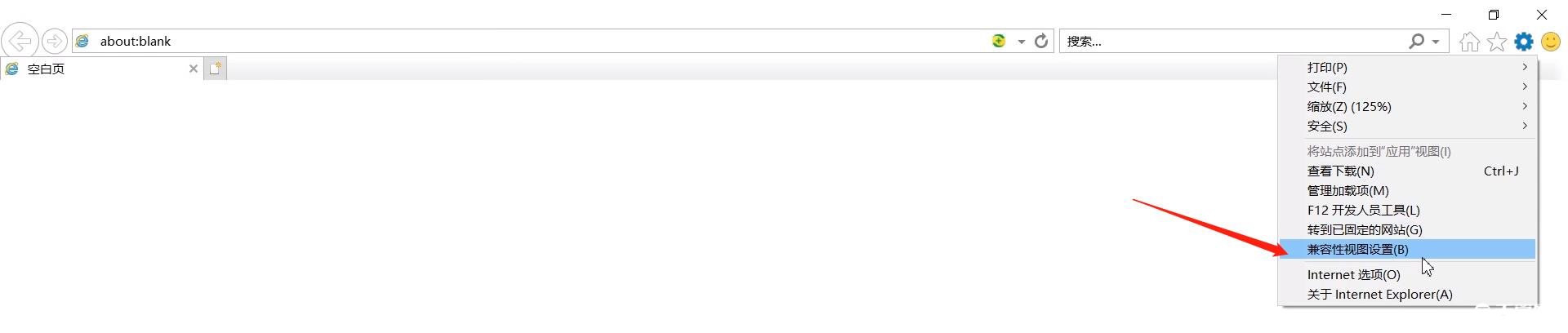
以上就是福昕pdf编辑器怎么修改文字的全部内容了, 希望能够帮助到各位小伙伴。更多软件相关的内容各位小伙伴们可以关注,会一直给各位小伙伴们带来软件的教程!如果你对此文章存在争议,可在评论区留言和小伙伴们一起讨论。平台:安卓
类型:实用工具
版本:v4.00.0427.0.4.8
大小:49.97MB
更新:2024-08-19
标签: 福昕PDF编辑器
生活休闲
0KB
生活休闲
18.74MB
生活休闲
18.74MB
生活休闲
0KB
便携购物
129.93MB
社交通讯
18.45MB
新闻阅读
208.39MB
实用工具
76.08MB
新闻阅读
76.88MB
战争策略
198.51MB
角色扮演
43.40MB
推理解谜
284.54MB
休闲益智
258.48MB
飞行射击
233.90MB
战争策略
103.22MB
角色扮演
525.22MB
休闲益智
0KB
模拟经营
46.39MB